Kita pasti pernah mengalami gangguan koneksi internet. Padahal icon koneksi wifi Kita Internet Access atau baik – baik saja. Tetapi Kita tidak bisa browsing. Kemungkinan masalah itu terjadi pada Settingan proxy di laptop Kita.
Hal pertama yang harus Kita lakukan
adalah menjalankan Diagnostik jaringan (Network Troubleshooter) yang dalam hal ini akan
menampilkan pesan kesalahan “The remote device or resource won’t accept the connection“.
Permasalahan ini terjadi terutama ketika ada konfigurasi jaringan yang salah atau pengaturan jaringan telah berubah di komputer Kita.
Hal ini terjadi kemungkinan disebabkan oleh pengaturan proxy mungkin diaktifkan di pengaturan browser Kita atau salah dikonfigurasi.
Cara mengatasi The Remote Device or Resource Won’t Accept The Connection
Berikut beberapa tips cara untuk mengatasi The Remote Device or Resource Won’t Accept The Connection pada Komputer Kita.
Langkah Pertama: Nonaktifkan Proxy
Permasalahan ini akan muncul jika pengaturan proxy pada Komputer Kita di Internet Explorer telah berubah. Langkah-langkah ini akan memperbaiki masalah untuk browser IE, Mozilla Firefox dan Chrome.
1. Buka Internet Explorer di sistem Komputer Kita dengan mencarinya pada menu pencarian Windows.
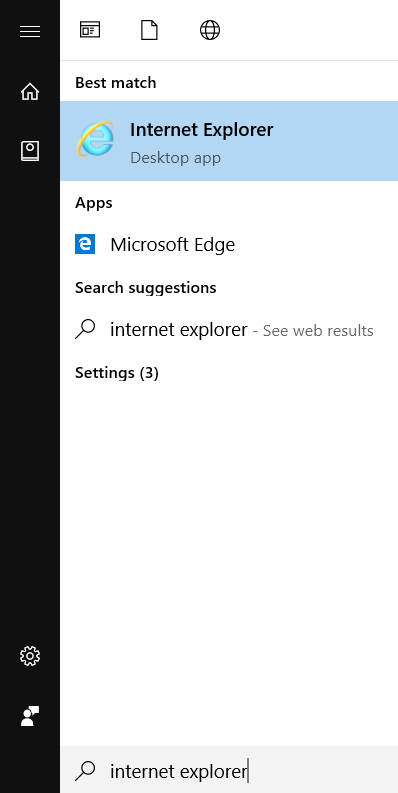
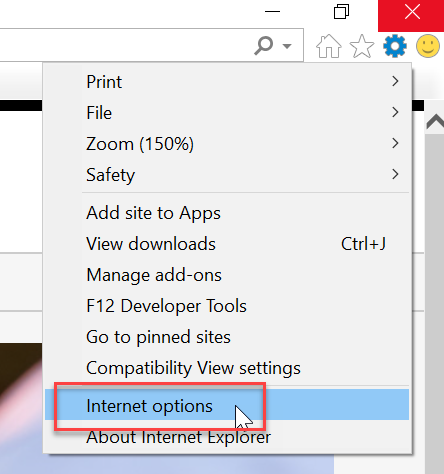
3. Akan muncul Tab seberti dibawah ini. Pilih Menu Connections kemudian klik tombol “LAN Settings“.
4. Hapus centang pada kotak yang bertuliskan “Use a proxy server for your LAN“.
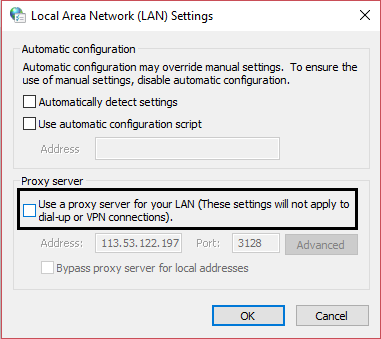
5. Dari bagian “Automatic configuration“, centang “Automatically detect settings“.
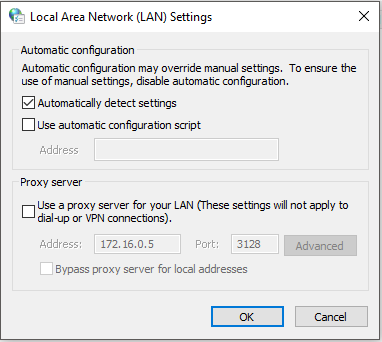
6. Kemudian klik OK untuk menyimpan perubahan.
JIKA DALAM MENJALANKAN LANGKAH 3. (Akan muncul Tab seberti dibawah ini. Pilih Menu Connections kemudian klik tombol “LAN Settings“) terdapat masalah seperti di bawah ini:
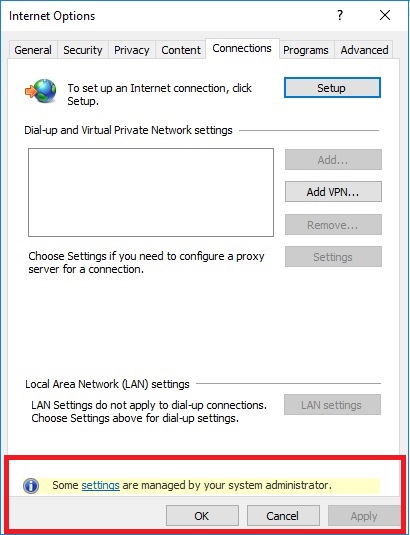
Untuk mengatasi masalah tersebut, berikut cara mengatasinya :
1. Masuk ke Regedit dengan cara tekan Windows+R, Kemudian ketik regedit dan enter.
Setelah itu masuk ke HKEY_LOCAL_MACHINE -> SOFTWARE -> Policies -> Microsoft -> Windows -> CurrentVersion -> Internet Settings
Ubah Value ProxySettingPerUser menjadi 1 dan Base nya Hexadecimal. Lalu klik OK
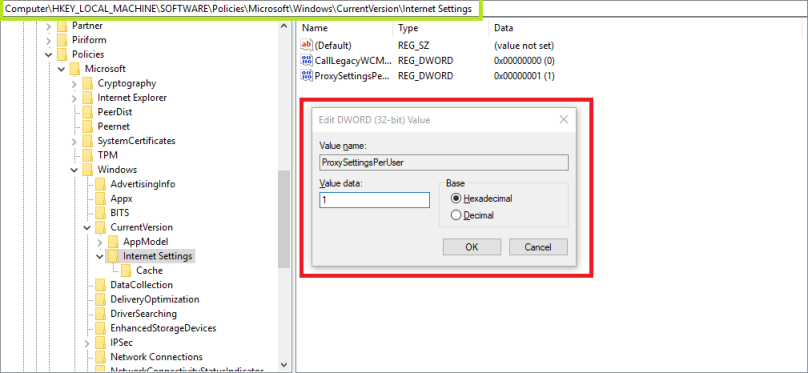
2. Masuk ke HKEY_LOCAL_MACHINE -> SOFTWARE -> Policies -> Microsoft -> Internet Explorer -> Control Panel
Ubah Value Connection Settings dari 1 menjadi 0 dan Base nya Hexadecimal. Lalu Klik OK
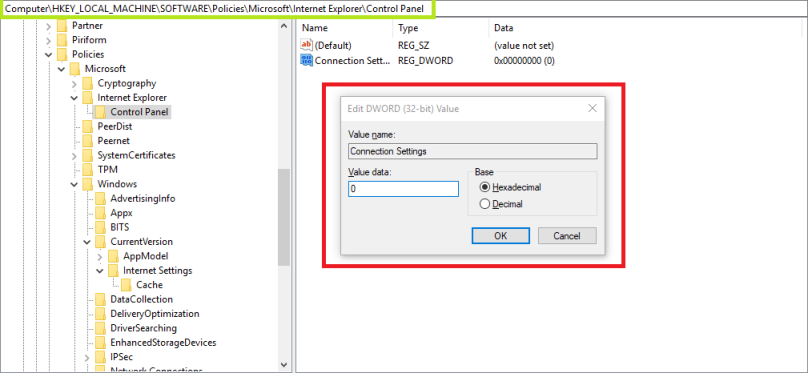
Setelah selesai silahkan Restart dulu Komputer Kita.
3. Cek kembali Propertiesnya di Setelan Proxy, dan Settingan LAN Proxy sudah berhasil diperbaiki. dan Automatically detect settings.
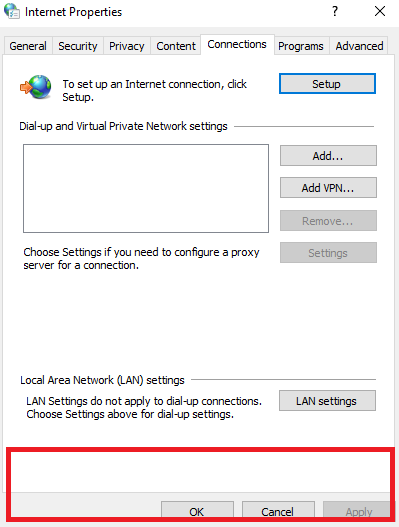
Untuk mengecek apakah sudah berhasil silahkan untuk coba browsing atau buka youtube pada komputer kita.
Semoga bermanfaat.
Jika ada yang ingin ditanyakan silahkan tanya saja di kolom komentar. Terima kasih